Veja nosso passo a passo escrito abaixo ou também assista o vídeo:
O que é necessário para começar ?🤔
- 💻Um computador
- 🗝️Certificado digital
- 💎Sistema Empsis
Como fazer:
Conforme imagem acima, clique duas vezes em cima do seu arquivo do certificado digital (arquivo PFX) para começar a instalação dele, veja os passos a seguir:
Primeiro passo, clique no botão Avançar e depois no próximo botão Avançar novamente:
Em seguida, digite a Senha do certificado digital, marque a segunda caixinha e clique no botão Avançar:
Depois clique no botão Avançar e depois em Concluir:
Em seguida aparecerá uma mensagem dizendo que a importação obteve êxito, clique em OK:
Feito isso, certificado digital instalado na máquina, próximo passo será vincula-lo ao sistema Empsis.
Segundo passo, no Sistema Empsis, acesse o menu Cadastros e clique na opção Empresas Faturamento:
Em seguida, clique no botão Alterar e depois acesse a aba Certificado Digital:
Último passo, clique no botão Selecionar Certificado Digital em Arquivo (A1):
Em seguida, procure e selecione o seu certificado digital e clique no botão Abrir:
Depois digite a senha do certificado digital e clique no botão OK:
Caso o seu certificado digital seja A3, clique no botão Selecionar Certificado Digital Instalado, para escolher o certificado digital A3 instalado no computador:
Agora clique no botão Confirmar e depois no botão Fechar para finalizar a vinculação do certificado digital ao Sistema:



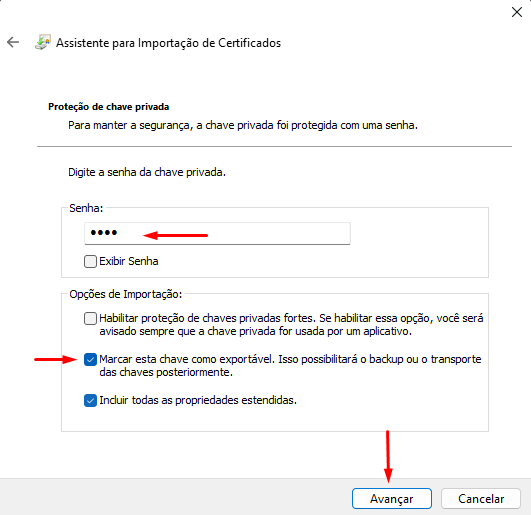

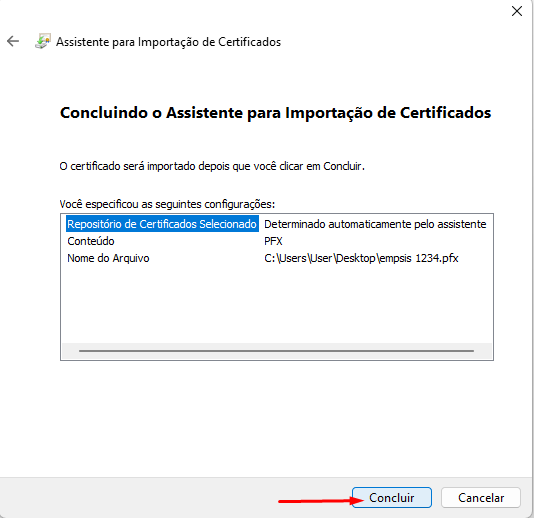

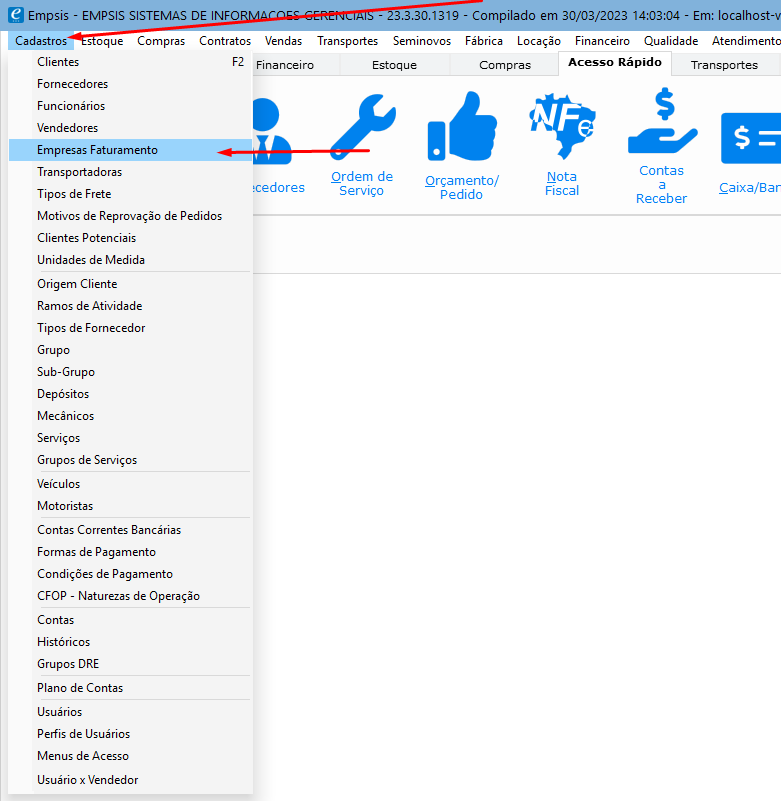


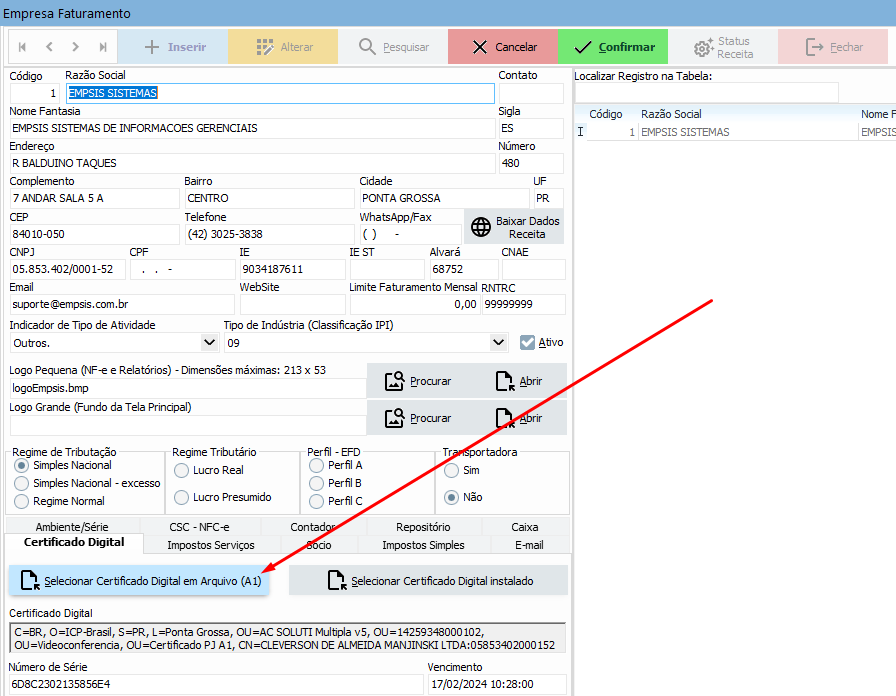



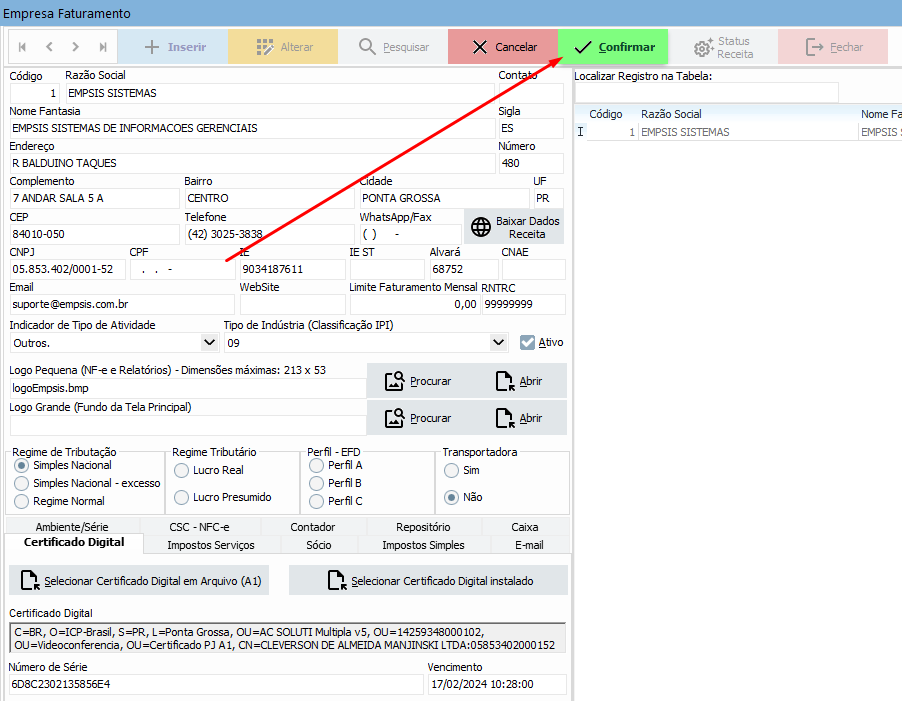

Uma resposta